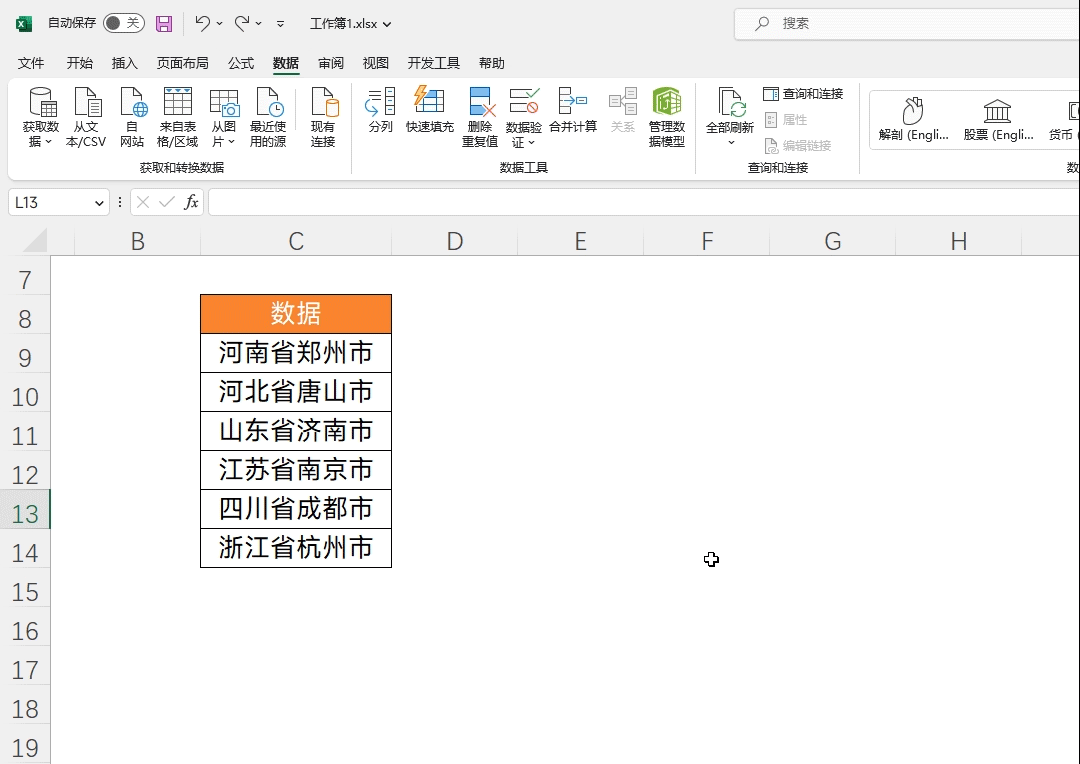我们在日常的办公中每天也许会有很多任务要完成,为了记录待完成的任务和已完成的任务,我们往往需要制作一个任务清单。很多朋友可能就是用word或者手写把任务罗列出来,其实我们完全可以使用WPS的Excel表格制作出又酷又简单实用直观高效的智能待办任务清单,今天分享一个简单实用的技巧——在Excel里制作待办事项列表。先看效果:

Microsoft Office 2019 多合一专业增强版 v2024.09 X32/64 免费批量许可版
- 类型:办公软件
- 大小:2.94GB
- 语言:简体中文
- 时间:2024-09-12
查看详情
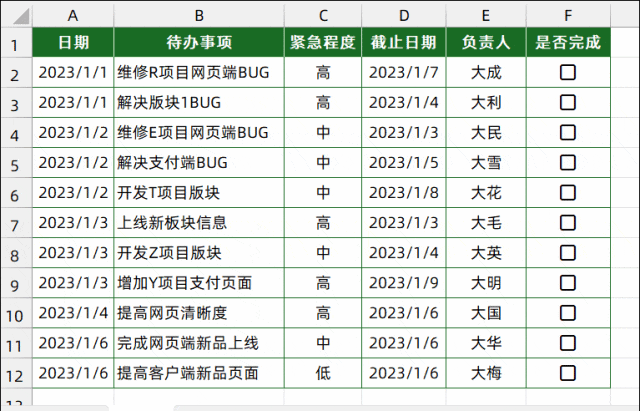
方法一:
选中F2:F12,【数据】→【数据验证】,允许【序列】,序列来源为:
R,S
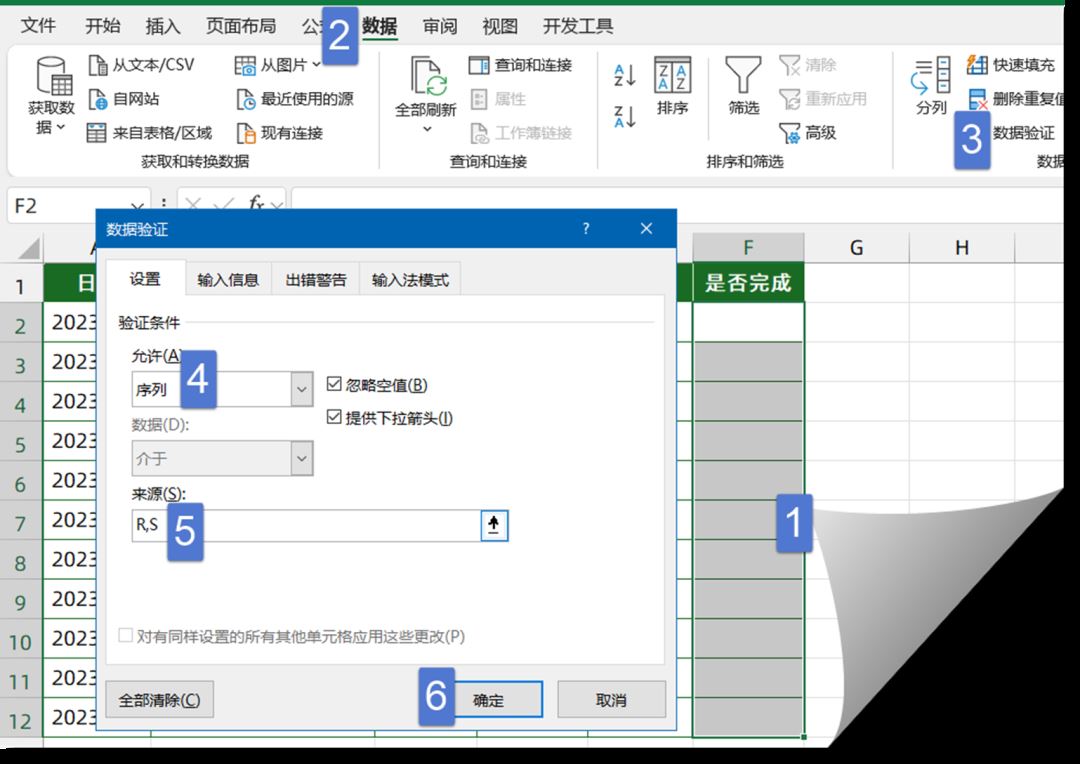
将F2:F12单元格区域的字体设置为Wingdings 2。
设置完成后,可在F列单击下拉菜单,选择R时,单元格显示为带方框的√号,表示当前事项已完成。选择S时,单元格显示为带方框的×号,表示当前事项尚未完成。
选中A2:F12单元格区域,【开始】选项卡→【条件格式】→【新建规则】,选择【使用公式确定要设置格式的单元格】。
在公式编辑框中输入以下公式,单击【格式】按钮,设置一种填充颜色:
=$F2=”R”
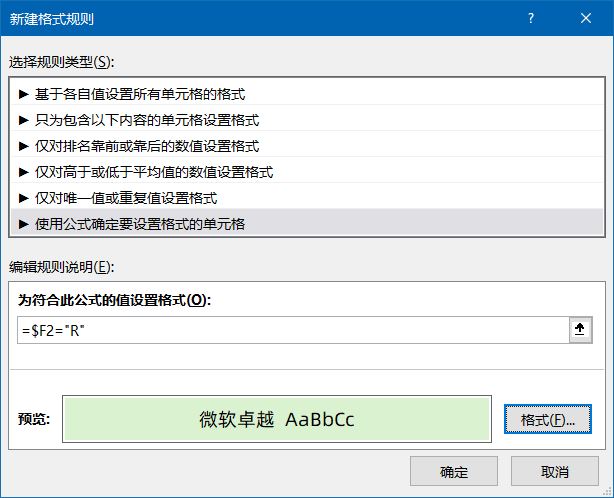
设置完成后,只要在F列下拉菜单中选择字符R,该行数据即可以指定颜色突出显示。
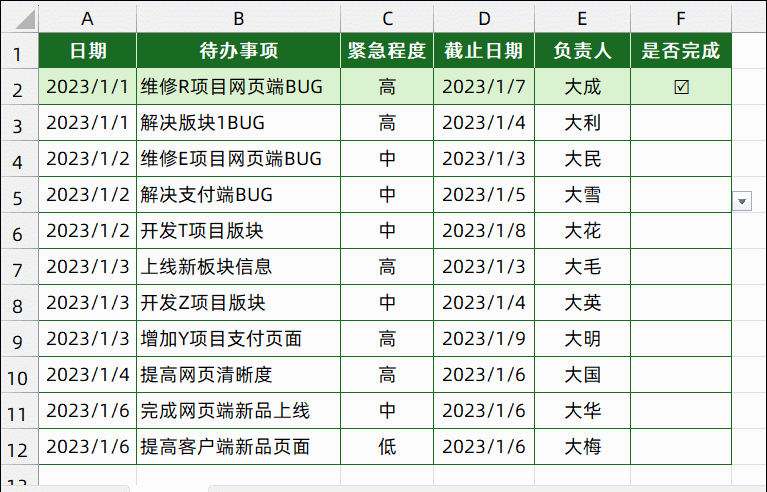
方法二:
如果你使用的是Excel 365,还可以使用最新的单元格控件功能来快速生成复选框。
先选中A2:F12单元格区域,插入,复选框。
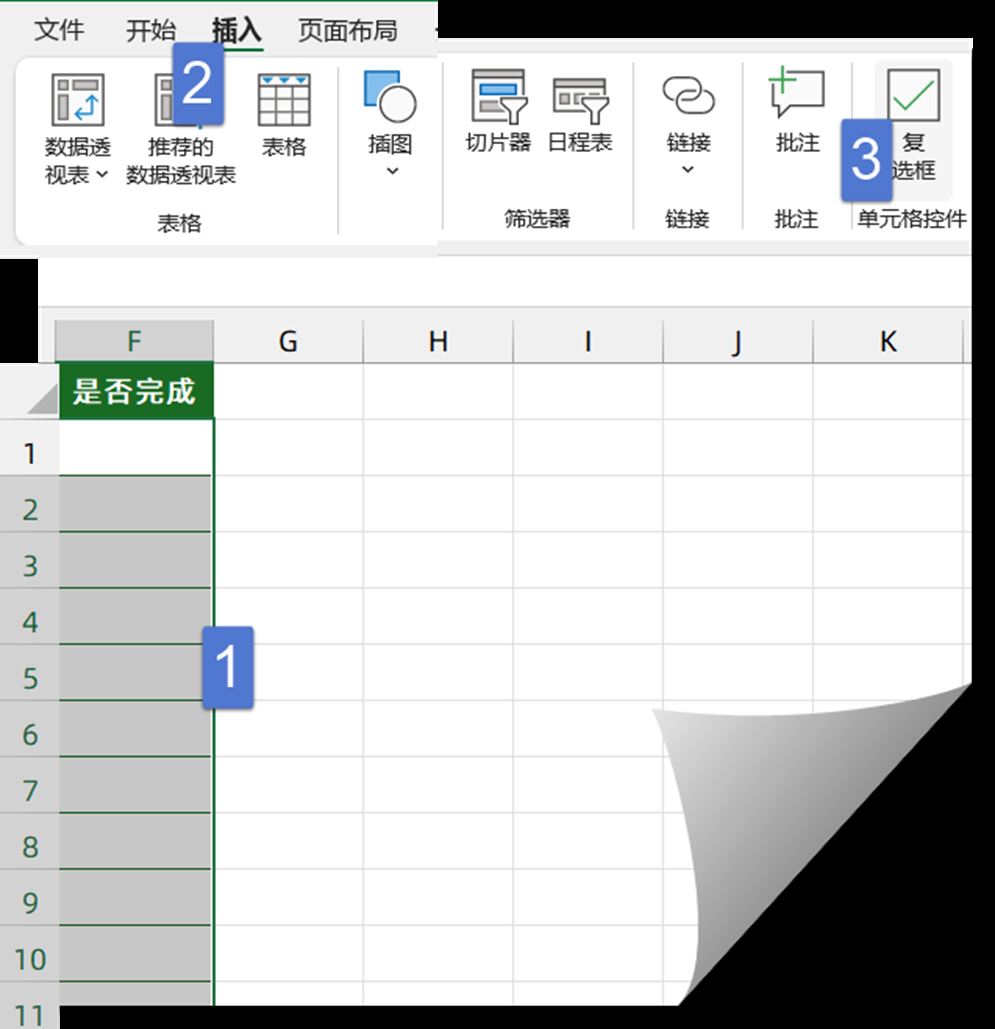
参考前面的条件格式操作步骤,来设置条件格式,使用公式为:
=$F2=TRUE
设置完成后,只要在F列单击各个选项按钮,该行数据即可以指定颜色突出显示。
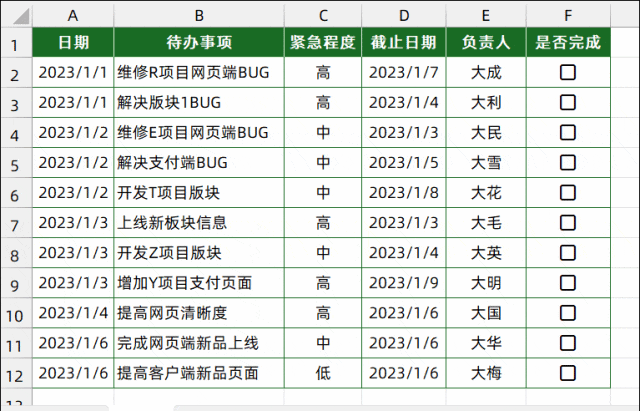
以上就是excel做待办事项的技巧,希望大家喜欢,请继续关注115PPT。
相关推荐:
如何快速制作南丁格尔玫瑰图? Excel南丁格尔玫瑰图画法
excel怎么制作报价表? 用 Excel 快速制作产品报价表的教程
注意事项:
1、文稿PPT,仅供学习参考,请在下载后24小时删除。
2、如果资源涉及你的合法权益,第一时间删除。
3、联系方式:sovks@126.com
115PPT网 » 怎么做一个Excel版的待办列表? excel待办事项模板制作方法
1、文稿PPT,仅供学习参考,请在下载后24小时删除。
2、如果资源涉及你的合法权益,第一时间删除。
3、联系方式:sovks@126.com
115PPT网 » 怎么做一个Excel版的待办列表? excel待办事项模板制作方法